电脑怎么打开启动项 Windows系统开机启动项设置在哪里查看
更新时间:2024-03-17 13:05:26作者:xtang
电脑的开机启动项设置对于系统的启动速度和稳定性起着至关重要的作用,在Windows系统中,我们可以通过控制面板或者任务管理器来查看和管理开机启动项。正确设置启动项可以帮助我们提升电脑的启动速度,同时避免一些不必要的程序在开机时自动启动。让我们一起来了解如何正确设置电脑的开机启动项,让电脑开机更加快捷和顺畅。
具体方法:
1.首先找到电脑的“运行”窗口,或者直接按“win+R”。然后输入“msconfig”,如图所示。
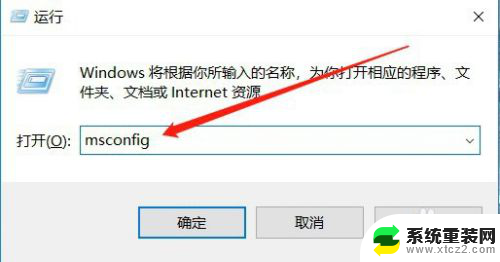
2.然后会打开系统配置的窗口,选择其中的“启动”,如图所示。
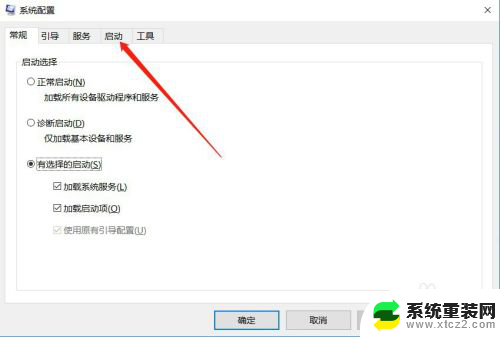
3.进入启动设置之后,点击“打开任务管理器”,如图所示。
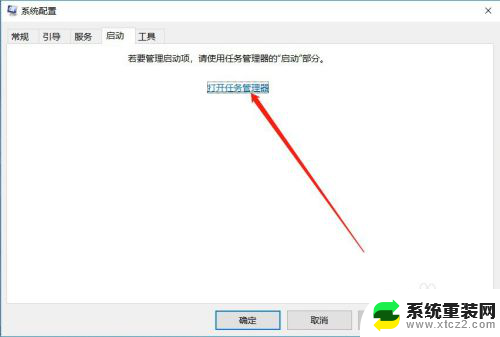
4.进入任务管理器之后,就可以看到电脑的所有启动项,如图所示。
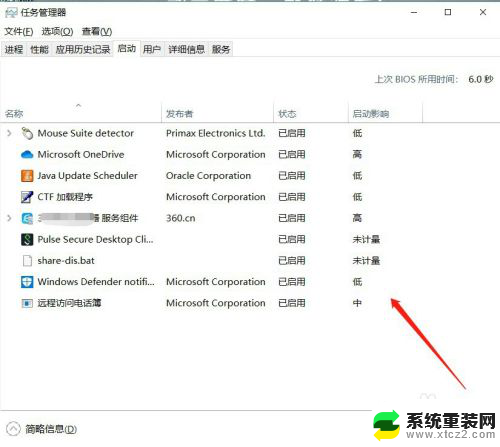
5.如果想要把某个服务禁止开机启动,可以选中该服务,点击下面的“禁用”,如图所示。
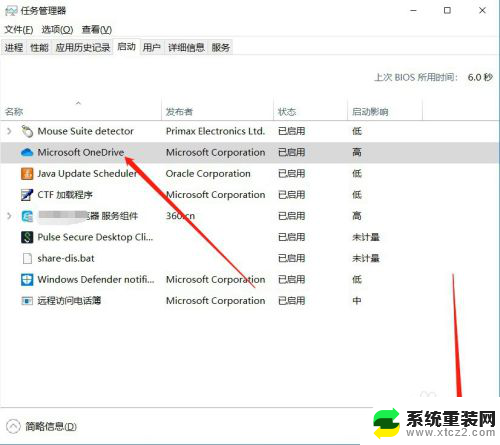
6.禁用成功之后,状态就会变为“已禁用”,如图所示。
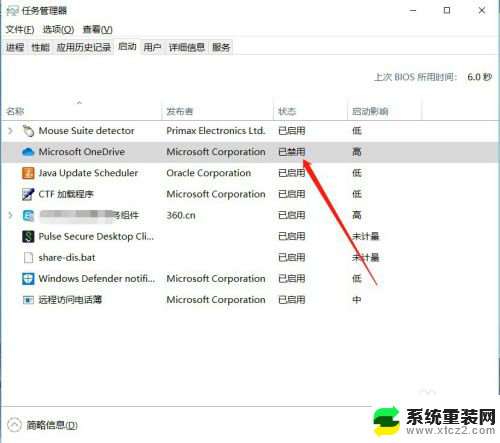
7.以上就是电脑怎么打开启动项的方法介绍,希望可以帮到大家。
以上就是电脑如何打开启动项的全部内容,如果有任何不明白的地方,您可以根据本文中的步骤进行操作,希望这能对大家有所帮助。
电脑怎么打开启动项 Windows系统开机启动项设置在哪里查看相关教程
- winxp开机启动项设置 电脑开机启动项设置教程(XP版)
- 电脑的启动快捷键是哪个 电脑启动项如何查看
- 关闭电脑启动项 怎样关闭电脑开机启动项
- 电脑怎么关闭开机自启动项 电脑开机启动项关闭方法
- 360设置开机自动启动项 360安全卫士开机启动项关闭步骤
- 电脑开机记录怎么看 如何查看电脑启动记录
- 固态硬盘启动选项是哪个 如何将固态硬盘设置为电脑的第一启动项
- 电脑版钉钉系统设置在哪 钉钉电脑版开机启动设置方法
- 电脑开不了机显示windows未能启动 Windows未能启动怎么办
- 14plus无线充电怎么打开 开启手机无线充电的注意事项
- 联想笔记本怎样连耳机 联想小新蓝牙耳机连接方法
- 笔记本的显卡怎么看 笔记本电脑显卡怎么选择
- u盘满了导致无法使用 U盘容量已满无法打开
- 电脑锁屏时间短怎么弄时长 电脑锁屏时间调整
- 电脑桌面自动排序怎么设置 桌面图标排序方式设置方法
- 电脑程序停止工作怎么修复 电脑出现该程序已停止工作如何解决
电脑教程推荐